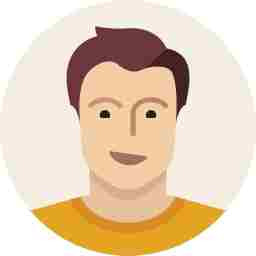कई बार हम फोन या फिर कंप्यूटर में कोई वीडियो देख रहे होते हैं और अचानक उस वीडियो के कुछ पार्ट को कैप्चर करने का मन करता है. जब फोन में उस वीडियो के कुछ पार्ट को कैप्चर करते हैं तो उसे स्क्रीनशॉट कहते हैं. कई बार वर्क रिलेटेड चीजें सेव करने के लिए भी स्क्रीनशॉट की जरूरत पड़ती है. ऐसे ही कंप्यूटर में भी स्क्रीनशॉट लिया जा सकता है. स्क्रीनशॉट लेने के लिए फोन से फोटो क्लिक करने की आवश्यकता नहीं है.
कंप्यूटर में स्क्रीनशॉट लेना काफी आसान है और कई तरह से स्क्रीनशॉट ले सकते हैं. इसके लिए किसी भी तरह के सॉफ्टवेयर की जरूरत नहीं पड़ती है. तो चलिए जानते हैं किन तरीको से लैपटॉप में स्क्रीनशॉट लिया जा सकता है.
प्रिंट स्क्रीन से स्क्रीनशॉट लेने का तरीका
अगर आप किसी वीडियो से स्क्रीनशॉट कैप्चर करना चाहते हैं, तो उस वीडियो को pause करके 'प्रिंट स्क्रीन' बटन को एक बार दबाएं. इसके बाद सॉफ्टवेयर जैसे कि पेंट, एमएस वर्ड, एमएस एक्सल, पावरप्वाइंट में जाकर पेस्ट कर दें. पेस्ट करने के लिए 'CTRL + V दबाना होगा. इसके बाद उस फाइल को सेव कर लें.
इस बात का ध्यान रखें कि अगर पहले कैप्चर किए गए स्क्रीनशॉट को अगर सेव किए बिना दोबारा प्रिंट स्क्रीन बटन दबाते हैं तो पहले कैप्चर किया गया स्क्रीनशॉट हट जाता है. कई लैपटॉप में प्रिंट स्क्रीन शॉट फोर्म 'prt sc' में लिखा होता है.और कीबोर्ड की सबसे पहली लाइन में रहता है.
एक साथ कई स्क्रीनशॉट कैसे सेव करें
कई बार बहुत सारे स्क्रीनशॉट लेने की जरूरत पड़ती है. ऐसे में एक एक फाइल को सेव करने में बहुत वक्त बर्बाद हो जाता है. ऐसे में स्क्रीनशॉट को ऑटोमेटिक सेव करना चाहते हैं तो उसके लिए स्क्रीनशॉट लेते समय 'विंडोज + प्रिंट स्क्रीन' बटन को दबाएं. इससे स्क्रीनशॉट पिक्चर्स > स्क्रीनशॉट फोल्डर में सेव हो जाएगा.
Snipping tool से कैसे लें स्क्रीनशॉट
स्क्रीनशॉट लेने के लिए लैपटॉप और कंप्यूटर में snipping tool नाम का एक सॉफ्टवेयर पहले से इंस्टॉल रहता है. इसकी मदद से फाइल या वीडियो का कोई भी हिस्सा आसानी से कैप्चर किया जा सकता है. इसके लिए सबसे पहले सर्च बार में snipping tool सर्च करें. स्क्रीनशॉट लेने के लिए न्यू पर क्लिक करें और माउस की मदद से उस पार्ट को सेलेक्ट कर लें जिसका स्क्रीनशॉट लेना चाहते हैं. फिर उस फाइल को सिस्टम में सेव कर लें.